Win7共享XP打印機設置步驟:
1、首先在XP系統電腦上共享打印機,這里就不再敘述了。
2、打開你的安裝 Windows 7系統的電腦,連接到跟 XP 系統相同的局域網。然后點 Windows 按鈕,找到“設備和打印機”,點擊它。
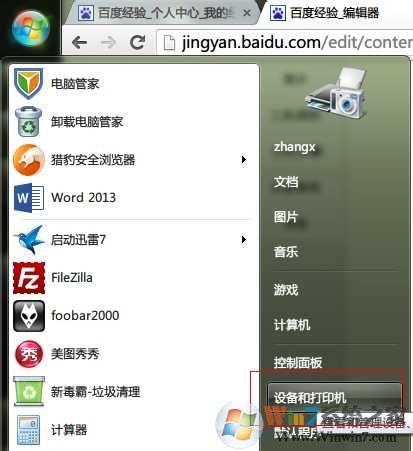
3、點開“設備和打印機”之后,點擊頂部第二個按鈕“添加打印機”。
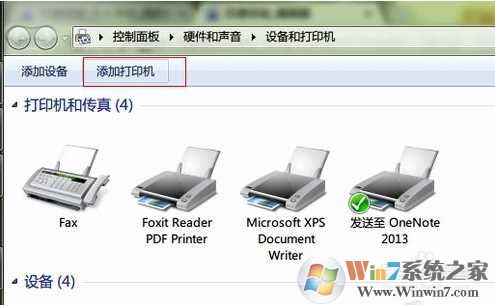
4、添加打印機的時候,他會問你要安裝什么類型的打印機,由于我們要安裝 Windows XP 電腦共享的打印機,所以我們選擇“添加網絡、無線或 Bluetooth 打印機。如下圖中紅框里面的。
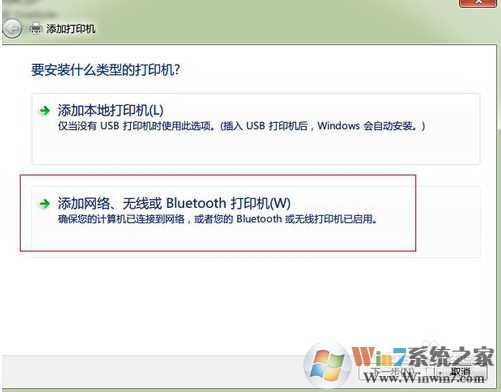
5、此時,系統就會自動搜索整個局域網里面所連接到的共享打印機,如果一切順利的話,一分鐘之后就能找到 Windows XP 電腦共享的打印機。Win7系統之家 www.56bk.cn
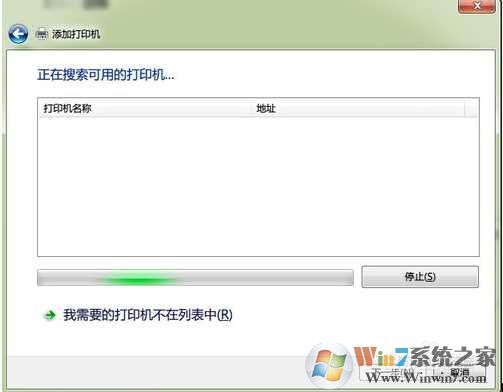
6、找到打印機之后,這是我們只需要選中共享的打印機,然后在彈出的對話框中選擇設置為默認打印機。
如果沒有搜索到打印機,我們就要選擇“我需要的打印機不在此列表中”,然后選擇使用“TCP/IP 地址或主機名添加打印機”。然后點“下一步”:
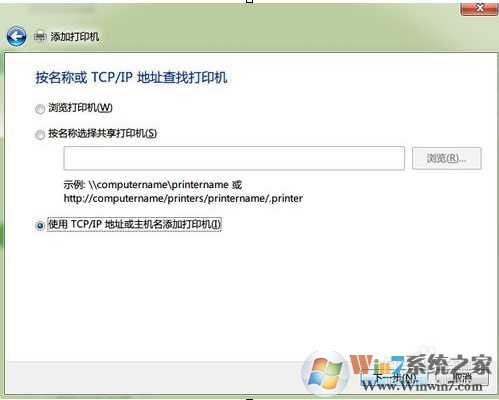
7、此時,設備類型我們選擇“TCP/IP 設備”,主機名或 IP 地址我們輸入 Windows XP 系統的電腦的 IP 地址,然后選擇“下一步”。
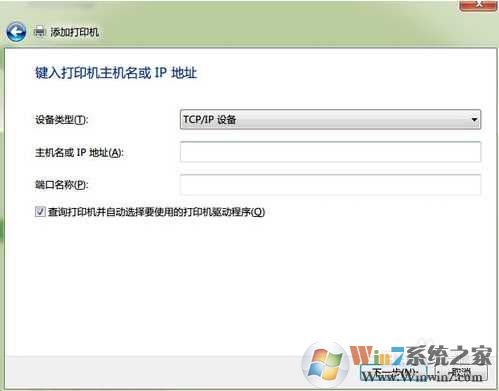
最后,系統就會自動查找局域網中 IP 地址為你填入的 IP 的電腦是否連接有共享的打印機,如果有,就會提示你安裝打印機驅動,并且連接到打印機。驅動安裝完成后,就可以在Win7系統下進行打印了,此時使用的是XP共享的打印機。
win7不能共享xp打印機的一些解決技巧:
Win7方面:
一、確保共享打印機必要的服務為開啟;
右鍵點擊“計算機”,右鍵菜單中選擇“管理",找到“服務和應用程序”,打開“服務”或者用WIN+R打開“運行”對話框,輸入services.msc,按回車鍵打開“服務” ,然后,將以下服務的[啟動類型]選為[自動],并確保[服務狀態]為[已啟動]
Server
Workstation
Computer Browser
DHCP Client
Remote Procedure Call
Remote Procedure Call (RPC) Locator
DNS Client
Function Discovery Resource Publication
UPnP Device Host
SSDP Discovery
TIP/IP NetBIOSHelper
二、共享打印機和搜索的打印機需要在同一個工作組中
在桌面---計算機(右鍵)---屬性,點擊“更改設置”,自己將Win7系統和共享打印機的電腦調整為同一工作組。

3、開啟網絡共享和文件共享
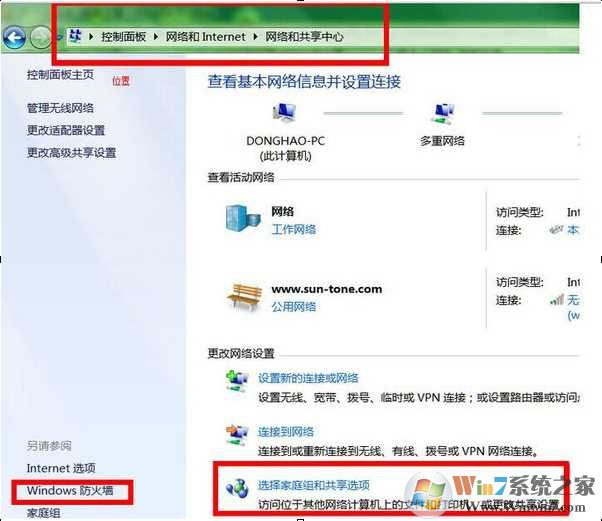
4、更改共享設置;Win7共享XP打印機設置方法【win7不能共享xp打印機】解決方法
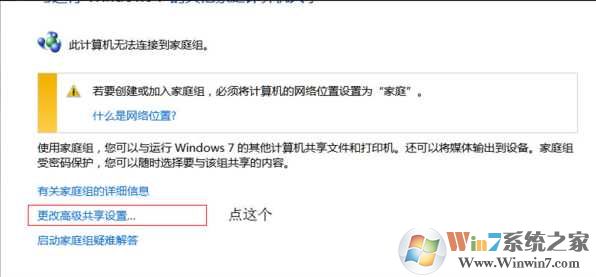
啟用網絡發現,啟用文件和打印機共享;
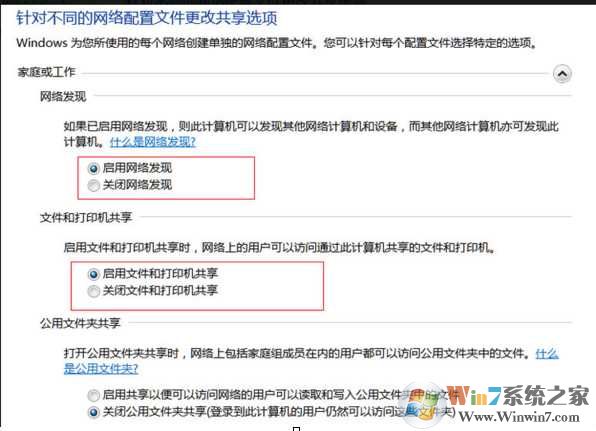
添加文件共享到防火墻例外

允許共享訪問
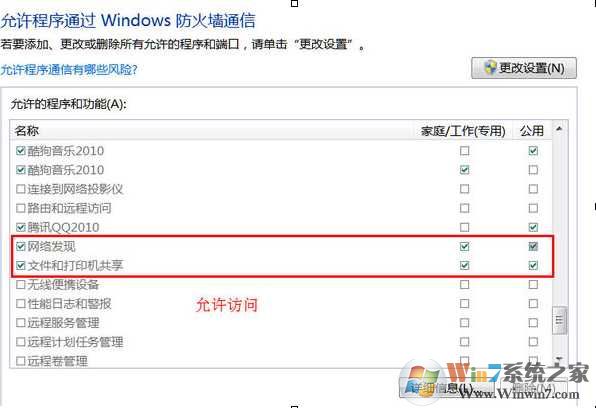
打印機共享后不能搜索和共享設置存在一定的關系,如果搜索不到可以按上面的方法設置一下。
XP系統方面設置:
XP系統要共享的打印機和文件設置為共享
1.打開網上鄰居屬性-本地連接屬性-安裝-協議-"nwlink ipx/spx/netblos compatible transport protocl" 雙擊
里面還有個"network monitor driver"也要安裝. (自動安裝不要安裝盤的)

添加協議
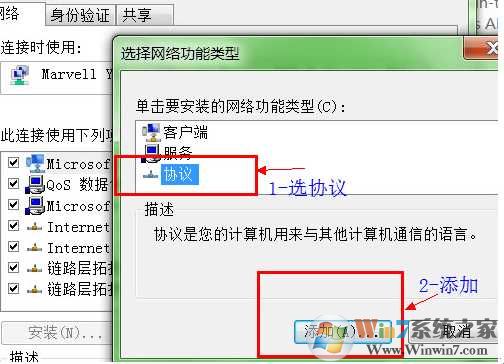
2.開始-運行-services.msc- 找到"server"服務,屬性啟動類型-"自動"-確定,然后在左邊點"啟動",確定.
3.組策略設置:
開始菜單運行-secpol.msc -安全設置-本地策略
用戶權利指派- "拒絕從網絡訪問這臺計算機"屬性,刪除里面的"所有用戶組".
安全選項:
網絡訪問:不允許SAM 帳戶的匿名枚舉, 屬性給"停用".
網絡訪問: 不允許 SAM 帳戶和共享的匿名枚舉,屬性給"停用".
網絡訪問: 本地帳戶的共享和安全模型,屬性改為"經典 - 本地用戶以自己的身份驗證".
4.用戶管理---啟動guest用戶
.點擊桌面我的電腦右鍵-管理-本地用戶和組-用戶,把右邊的guest用戶屬性"帳戶已停用前面的鉤去掉".
重啟xp電腦
然后再嘗試在Win7系統電腦端連接共享打印機即可。
以上就是Win7共享XP打印機設置方法【win7不能共享xp打印機】解決方法了,希望對大家有幫助哦。